スマホアプリ「Feiyu ON」の設定
ジンバルの設定・操作をスマホアプリから行うことができます。
説明書にアプリダウンロードのためのQRコードがありましたのでそこから「Feiyu ON」という
アプリをダウンロードします。
私はiPhoneなのでiOS用のアプリをダウンロードします。
もちろんAndroid用のアプリもあります。

アプリを起動すると左の画面が表示されてVimble2AとスマホがBluetoothで接続されます。
写真は接続完了した時の状態です。

事前に一度接続していると次回からはこのようにVimble2Aと、GoProが接続された状態で起動します。
- Vimble2A-スマホ間はBluetooth
- Vimble2A-GoPro間はWi-Fi
このとき、GoProはWi-FiがONの状態で起動している必要があります。
これですぐにジョイスティックやシャッターボタンなどスマホから遠隔で操作が可能となります。
このへんの使い方については実際使用してから記事にする予定です。
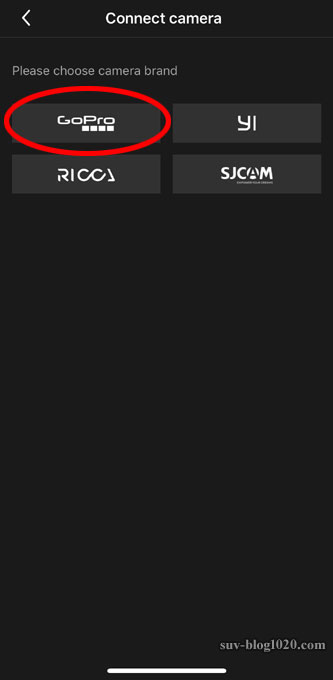
初めてGoProをWi-Fi接続するときはひとつ前の写真のカメラアイコンをタップしてこの画面を開きます。
接続するのはGoProなので「GoPro」をタップします。
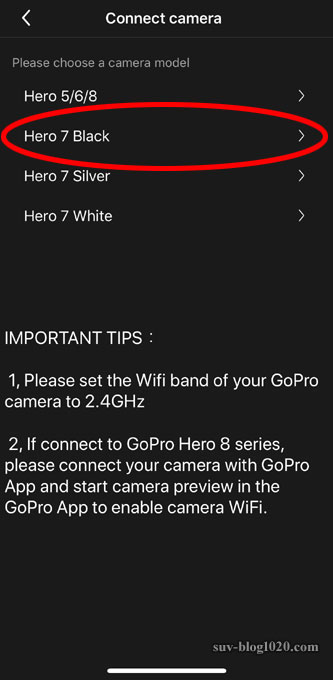
GoProの機種を選択します。
私の場合「Hero 7 Black」選択です。
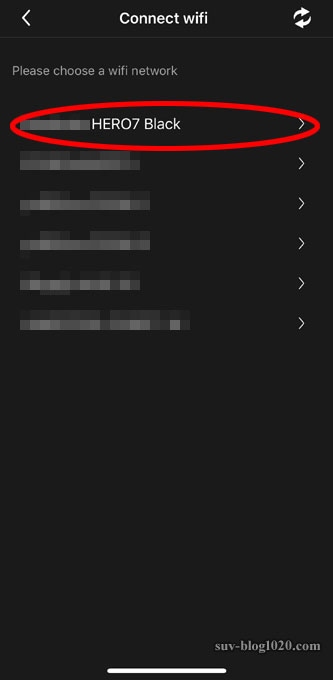
次に接続するWi-Fiネットワーク選択の画面が表示されますので、GoProのWi-Fiネットワークを選択します。
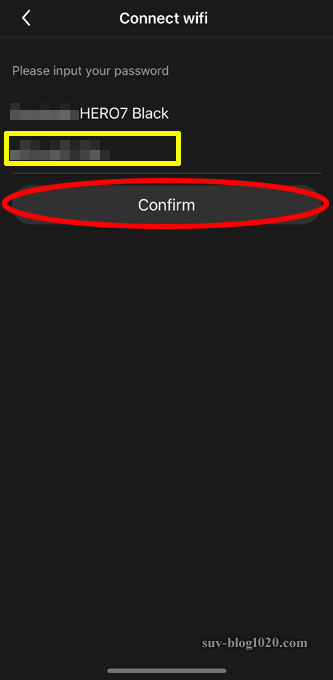
GoProのWi-Fiパスワードを入力して「Confirm」をタップします。
これでうまく接続できれば初めに紹介した「Gimbal」というタイトルの制御画面が表示され準備OKとなります。
最後に
いかがでしたでしょうか。
まだ撮影に持ち出してないのでまた今後また記事を書く予定です。
初ジンバルでしたがジンバルって楽しいです。という感想でした。
まだ初心者ですが早く使いこなせるように使いまくりたいと思います。
Vimble2Aはたぶん他のジンバルより安価な部類だと思いますが十分使えそうです!
最後まで読んでいただきありがとうございました。
それではまたです。



コメント